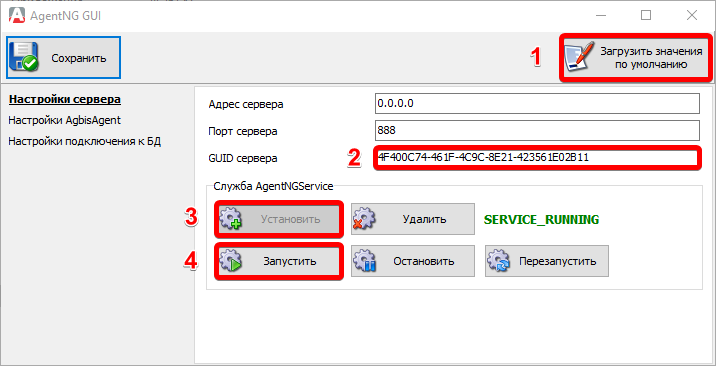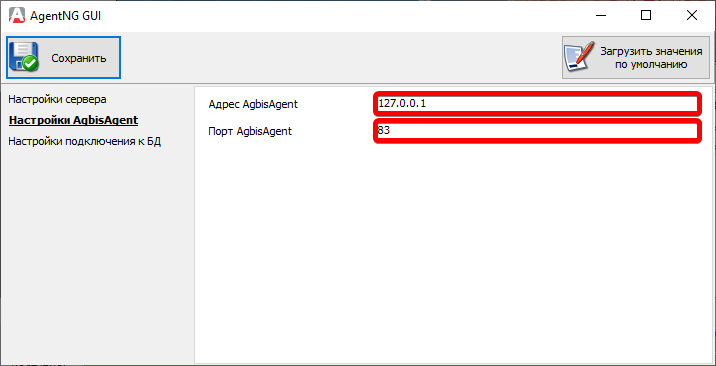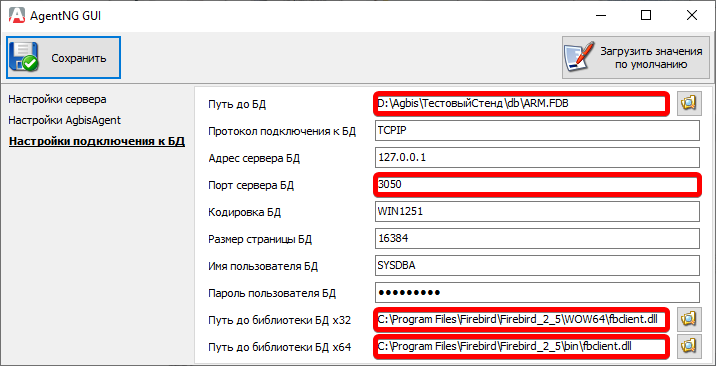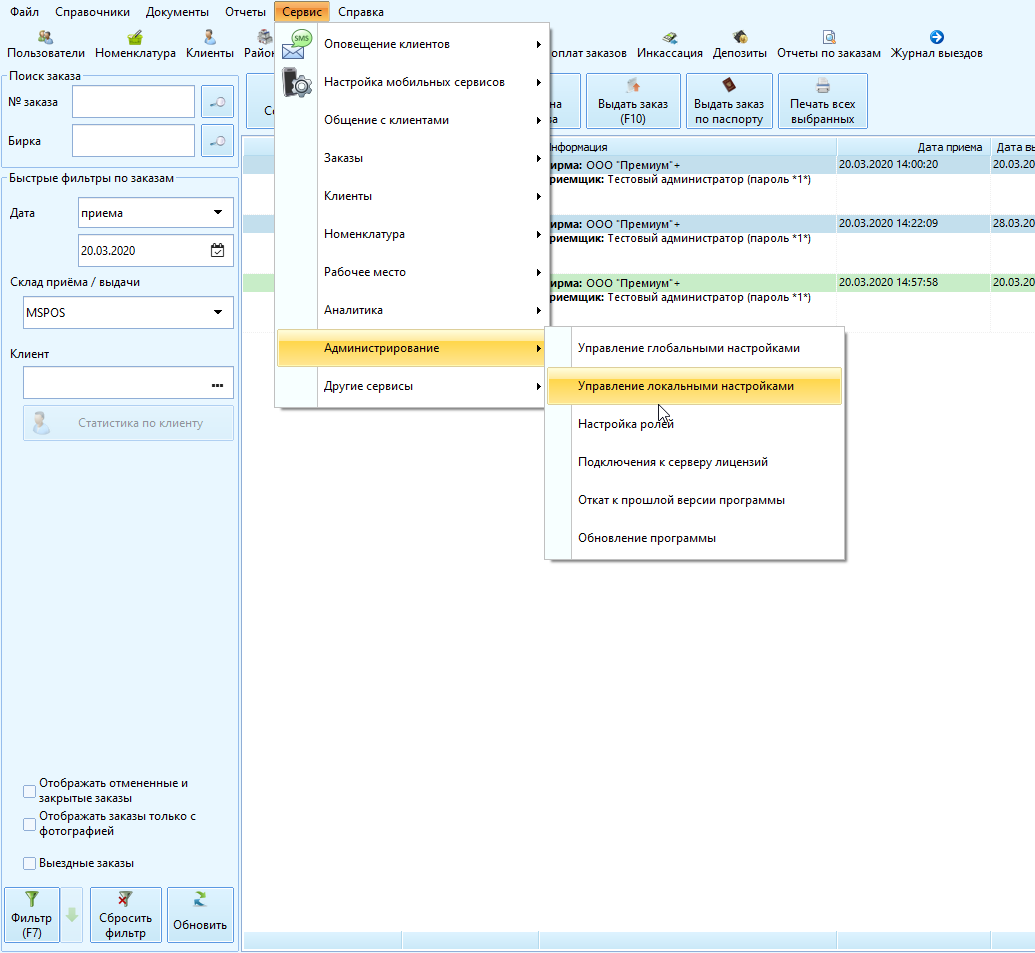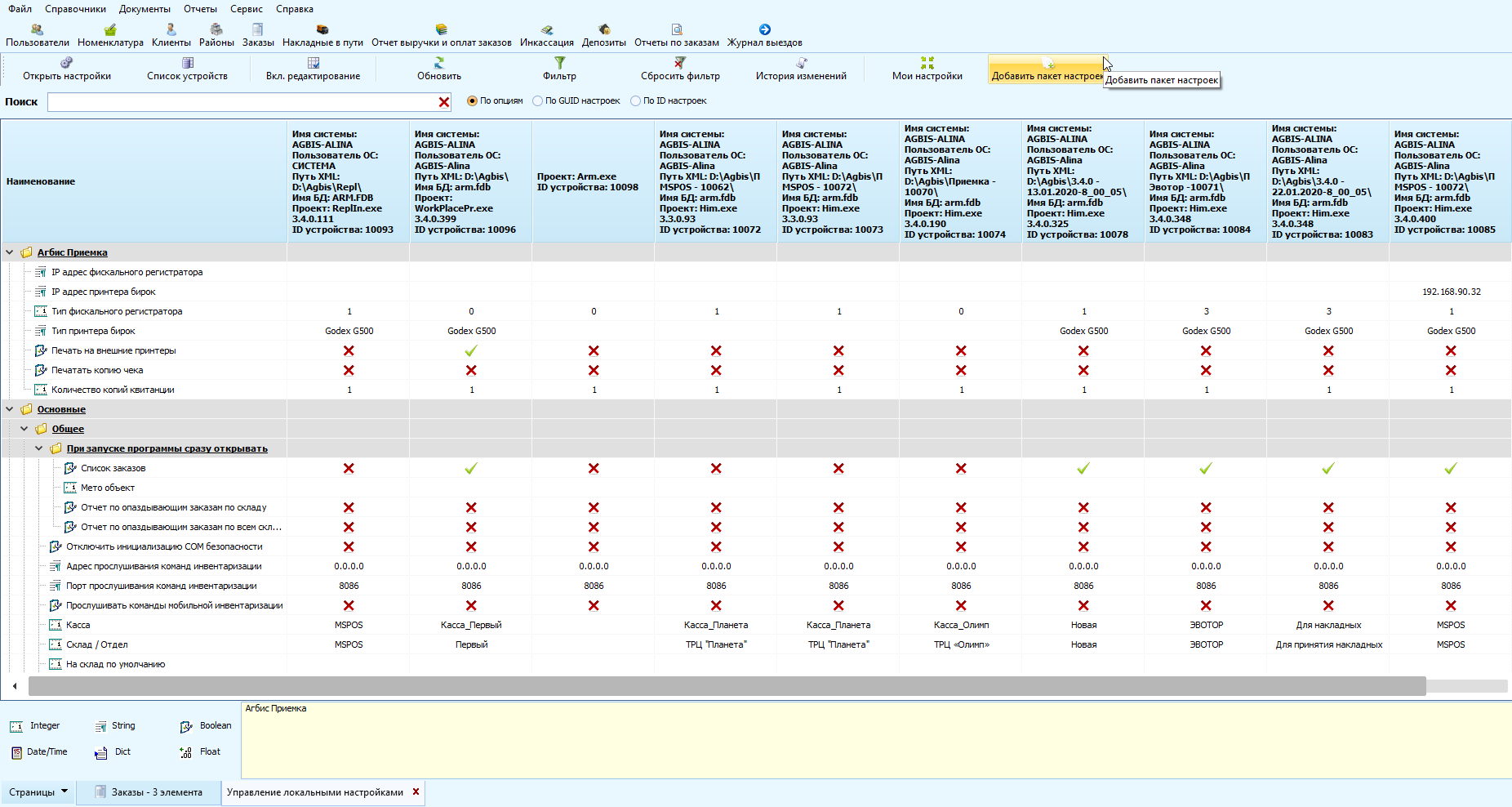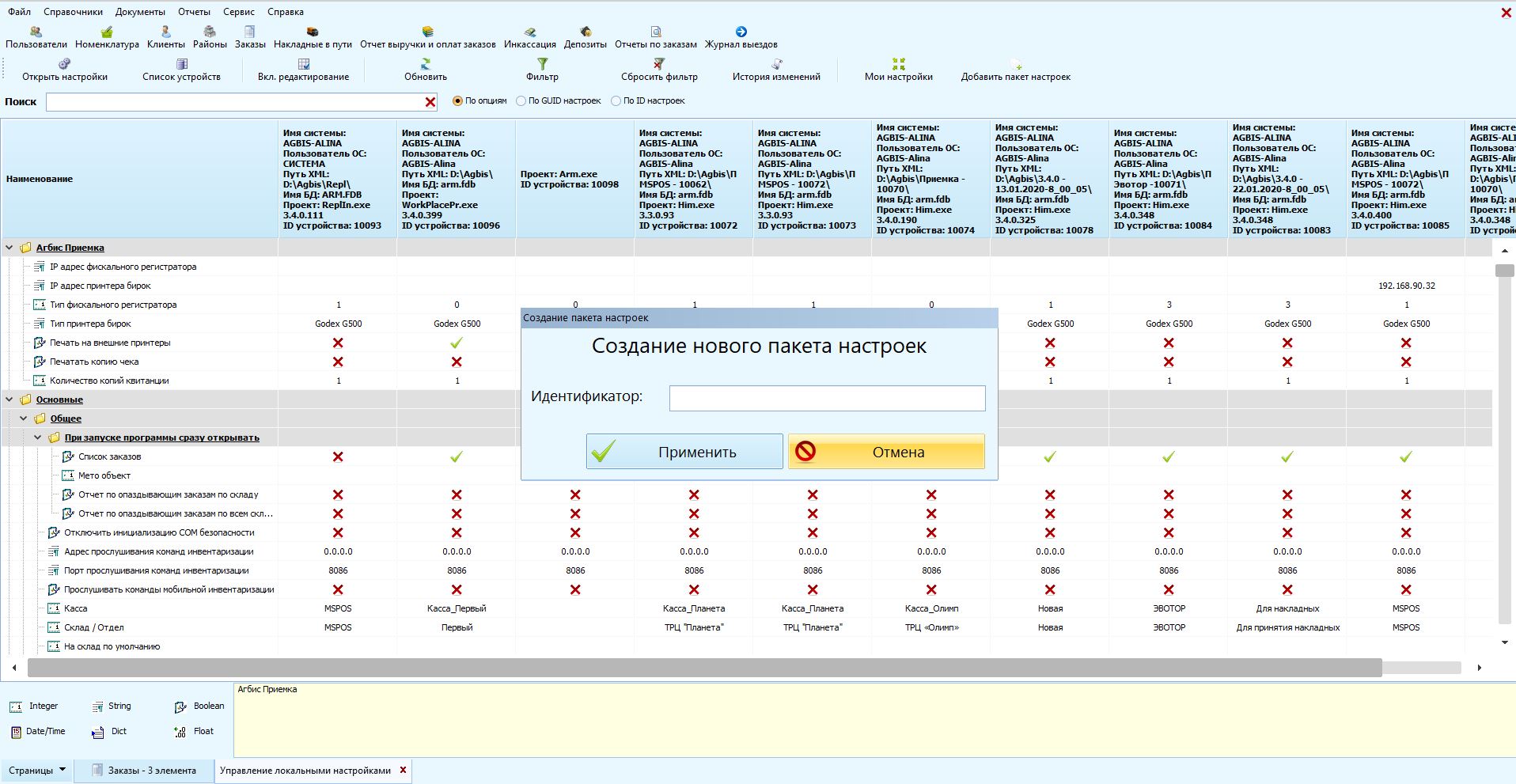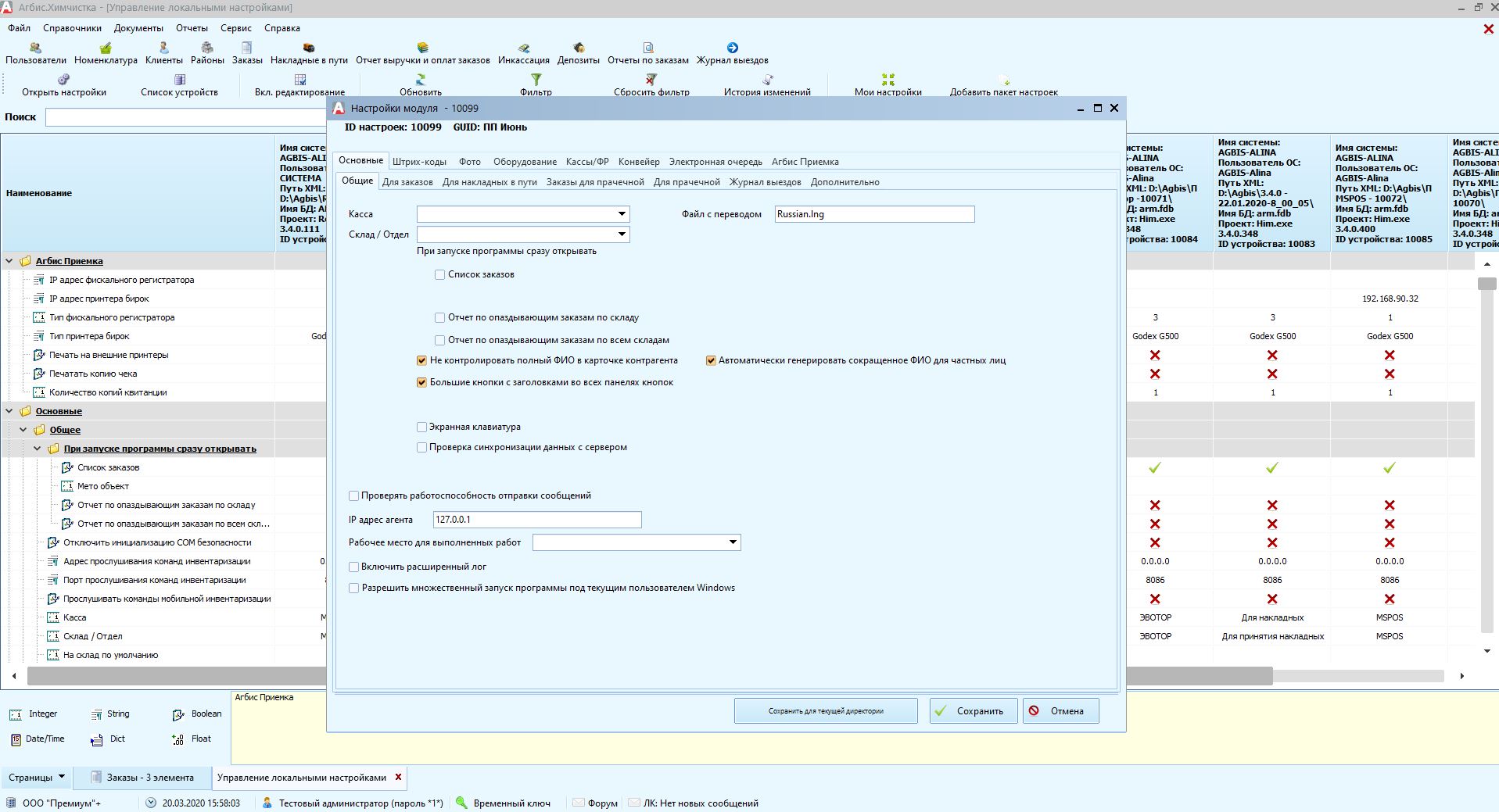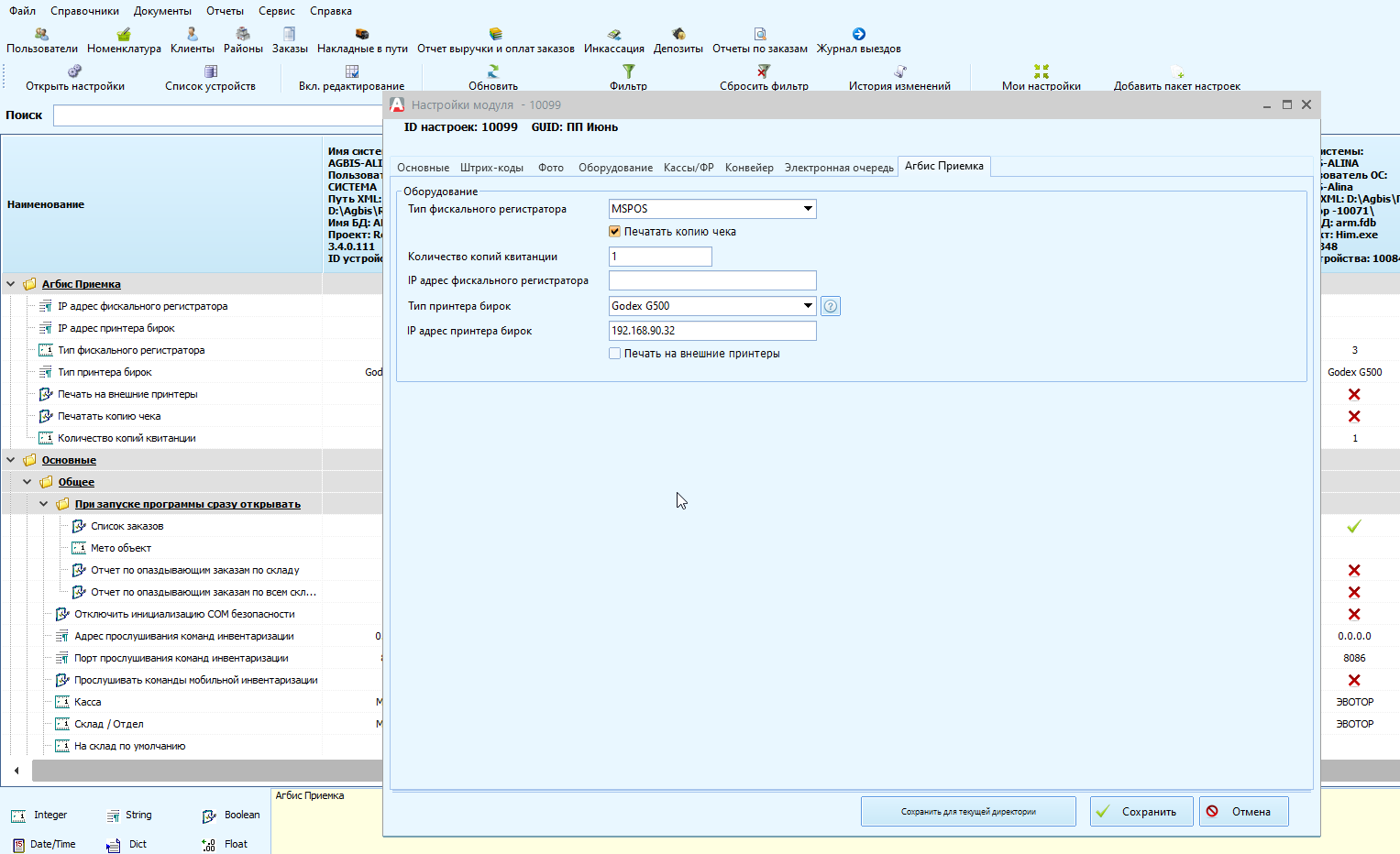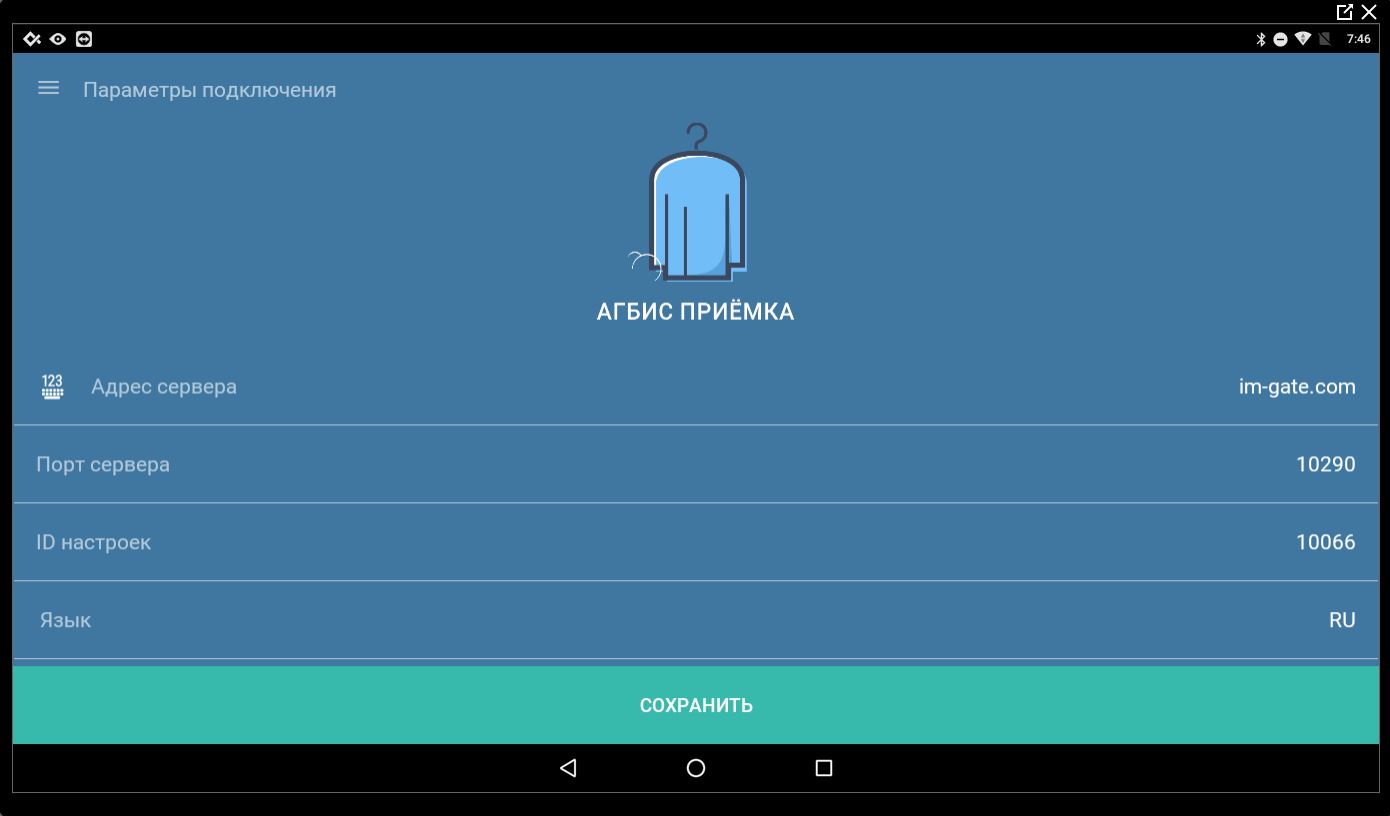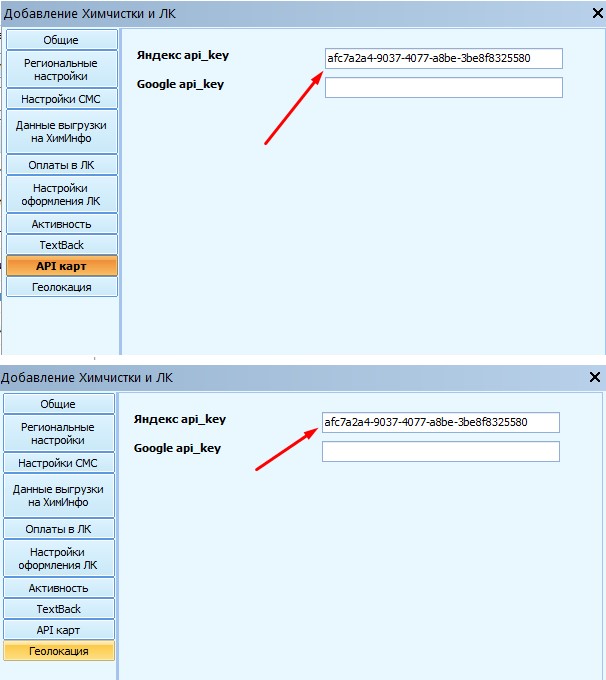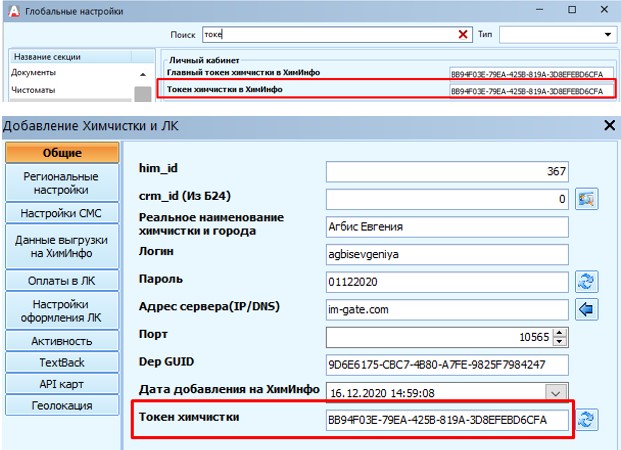мета-данные страницы
Первая установка и настройка модуля Агбис Приёмка
1. Скачиваем службу AgentNG и AgentNGGUI
Скачиваем по ссылке AgentNG.exe и AgentNGGUI.exe и помещаем их в папку с AgbisAgent.
2. Настраиваем службу AgentNGGUI
— Запускаем AgentNGGUI и загружаем настройки по умолчанию (1)
— Затем указываем GUID подразделения (2). Он не должен совпадать с GUID из AgbisAgent.exe, т.к. при наличии подключения по SSH возникнет конфликт, что по данному GUID уже есть другое подключение. Можно также сменить порт сервера (при необходимости). Порт может быть любым, например, 888 или 8295.
3. Далее устанавливаем системную службу (3) и переходим к следующим настройкам
— Проверяем порт и адрес агента (данные заполняются по умолчанию), переходим к «Настройки подключения к БД».
— Указываем верный путь до базы (C:\Agbis\DB – там где находится база химчистки), её порт (данные заполняются по умолчанию), и обязательно проверяем путь до fbclient (C:\Program Files\Firebird\Firebird_2_5\WOW64\fbclient.dll).
Если база данных с кодировкой UTF-8, то обязательно указываем кодировку
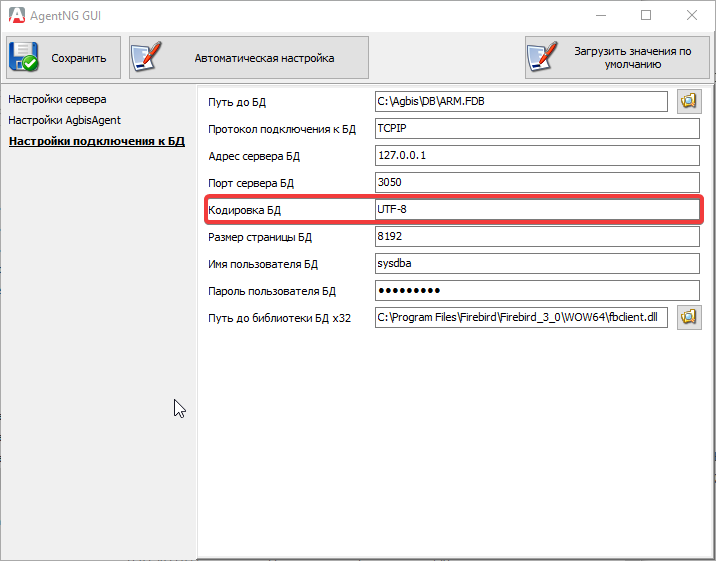
— Далее сохраняем настройки (нажав на кнопку «Сохранить») и возвращаемся на вкладку «Настройки сервера» и запускаем/перезапускаем службу.
4. Теперь необходимо зафиксировать порт для авторизации
Идем в папку с логами агента, находим лог AgbisAgentNG_Service2019__ в котором нас интересует строка: «Создаём туннель с im-gate.com:<выделенный порт> на 127.0.0.1:8295» Данный порт необходимо сообщить клиенту (для подключения).
5. Настройка уникального ID
— Заходим: Сервис - Администрирование - Управление локальными настройками, далее "Добавить пакет настроек"
— В поле "Идентификатор" прописываем название ПП.
— Затем открывается окно в котором необходимо выставить "Локальные настройки" (Касса, Склад/Отдел)
— В заключении нужно заполнить раздел "Агбис Приёмка", заполнение зависит от оборудования
— Вверху данного окна присваивается уникальный ID для созданного склада.
Данные вводим на оборудовании в приложении Агбис Приёмка:
7. Установка глобальных настроек
Если настройка глобальная, то в её названии есть префикс GL (например, GL_ORDER_DEFCONTRFOLD_ID), у локальных настроек префикс отсутствует.
Настройки для контрагентов:
Группа контрагентов по умолчанию — GL_ORDER_DEFCONTRFOLD_ID
Разр. принимать со своего склада — GL_ALLOW_SAME_SCLAD
Для настройки автоматического формирования накладных:
Добавлять наклад. без запроса — GL_ADD_WITHOUT_QUESTION
Склад по умолчанию — GL_DEFAULT_SCLAD_IN_WAY
Добавлять Отмененные и Выданные — GL_DIW_ALLOW_4_7_STATUES
Количество знаков в номерах документов — GL_DOC_NUMWIDTH (5); (если установить 6 - не страшно).
Разр. принимать со своего склада — GL_ALLOW_SAME_SCLAD
8. Настройка выездного обслуживания
В карточке склада (склад, который указан в ID локальных настроек модуля) указываем, что склад является мобильным:
Если у клиента в карточке ХимИнфо не указан API ключ для отображения карты, запрашиваем у клиента такой ключ. Инструкция по созданию: инструкция Яндекс Ключ: https://doc.agb.is/armhim_faq_generateyandexapikey, Google ключ: https://doc.agb.is/armhim_faq_generategoogleapikey
Полученный ключ добавляем в карточку ХимИнфо клиента в соответствующее поле в зависимости от API (Yandex или Google), вкладки "API карт", "Геолокация":
Если у клиента нет карточки ХимИнфо, ставим ему на сервер лицензию ХимИнфо и заводим учетную запись. Об этом написано здесь.
В глобальных настройках указывам путь до API: https://www.himinfo.ru/him_general_php/api/index.php
Токен химчистки в ХимИнфо:
Указываем в карточке ХимИнфо API ключ для карт.